노트북 사용하다 보면 아마 자주 사용하게 되는 키들이 있습니다. 그중 하나가 바로 펑션키(function key)인데 기능키라고 해서 특정 기능을 실행하거나 설정을 해줄 때 아주 간단하게 이용할 수 있습니다. 핫키 또는 FN키로 많이 알려져 있기도 합니다. 보통 노트북 화면 밝기 조절이나 터치패드 사용 여부, 모니터 외부 연결, 키보드 백라이트 등 여러 가지 기능들을 쉽게 설정을 해볼 수 있겠습니다.
사용방법은 간단합니다. 노트북 키보드에 Fn키와 F1~F12키까지 보통 이용을 하는데 fn키를 누른 상태에서 F1 또는 F2 이런 식으로 키들 눌러주시면 됩니다. 그리고 삼성 노트북의 경우 키보드에 보시면 Fn Lock 키가 있는 노트북 모델도 있습니다. Fn Lock 키를 눌러서 Fn Lock 키의 LED에 불빛이 들어오면 펑션키를 눌러주면 됩니다.
LED가 켜져 있다면은 Fn 키를 눌러주지 않아도 펑션키를 사용할 수 있겠습니다. 예를 들어서 터치패드를 사용하지 않으려고 off 해주려면 Fn+F5 키를 눌러주고 다시 터치패드를 사용하려면 Fn+F5 키를 눌러주면 되는데 만약에 Fn Lock 키를 켜놨다면 그냥 F5번 키만 눌러주시면 됩니다. 노트북 종류/모델에 따라 키보드에 보이는 부분이 다를 수 있으니 참고 정도로 보시길 바랍니다.
키보드 FN키 기능 설명
F1에서 F4번
- F1: 삼성 노트북 설정 앱 Samsung Settings 실
- F2/F3: 노트북 화면 밝게/어둡게 조절(+/-)
- F4: 외부 모니터와 노트북 화면 연결 화면 전환

F5번에서 F8번
- F5: 터치패드 사용하기/끄기
- F6: 노트북 스피커 음소거 켜기/끄기
- F7/F8: 노트북 소리 볼륨 조절(+/-)

F9번에서 F12번
- F9: 키보드 백라이트 끄기/켜기
- F10: 화면 밝기를 최대치로 조절
- F11: 마이크/카메라 사용 제한(녹음/녹화 방지)
- F12: Quick Search 저장된 콘텐츠 빨리 검색

기타 아이콘 키 설명
이 외로 왼쪽부터 온라인 상담 실행, 시크릿 스크린(선택한 화면이나 창을 투명/어둡게 해서 다른 사람에게 화면이 잘 안 보이게 함), 시스템 정보 표시, 무선 배터리 공유 모드 켜기/끄기 정도 있겠습니다.
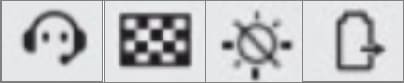
그리고 노트북에 따라서 와이파이 켜기/끄기와 게임에 최적화된 화질 모드 설정, 화면을 상하 반전(노트북 모니터를 완전하게 펼칠 때 상대방 모습을 바르게 볼 수 있음) 시켜주는 아이콘들도 있겠습니다.
위에서도 언급했듯이 노트북 모델에 따라서 키보드가 다를 수 있으니 참고 정도로만 보시길 바랍니다. 그리고 삼성 노트북의 경우에 Function Key가 정상적으로 작동하지 않는다면 Samsung Settings를 설치해 보시길 바랍니다.
[관련글]
–노트북 및 PC 윈도우10 클립보드 보는법 등 이용방법
–노트북 소리가 안나요! 특정 프로그램 등 소리가 안날때